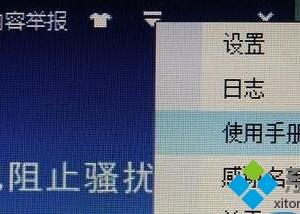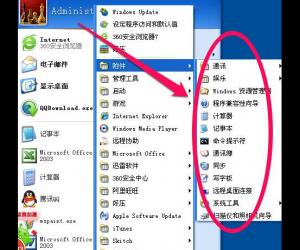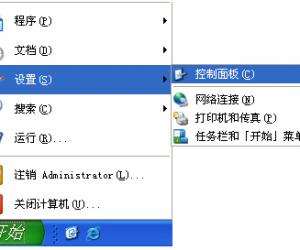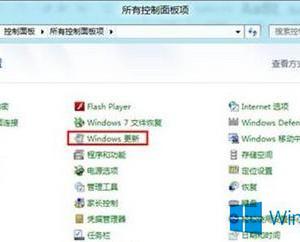电脑鼠标驱动怎么更新 电脑更新鼠标驱动的方法
发布时间:2017-04-02 18:48:14作者:知识屋
电脑鼠标驱动怎么更新 电脑更新鼠标驱动的方法 首先,大家对着桌面的“计算机”图标击右键,选择“管理”。
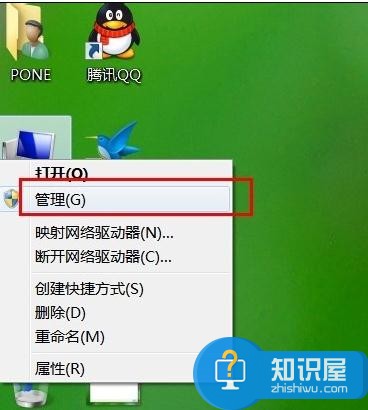
然后我们可以看到“设备管理器”,然后在设备管理器界面中的找到相应的鼠标设备。
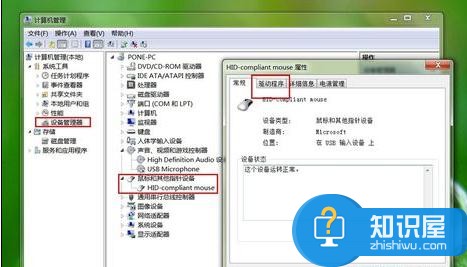
双击找到的鼠标设备,然后在弹出的界面中选择“驱动程序”,然后我们可以选择“更新驱动程序”。
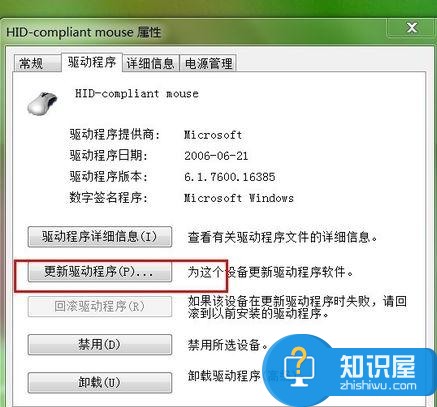
这里我推荐大家选择“自动搜索更新的驱动程序软件”,然后Windows操作系统将自动在微软的驱动程序库中搜索最新的适合操作系统以及相应硬件的驱动程序,并自动更新。
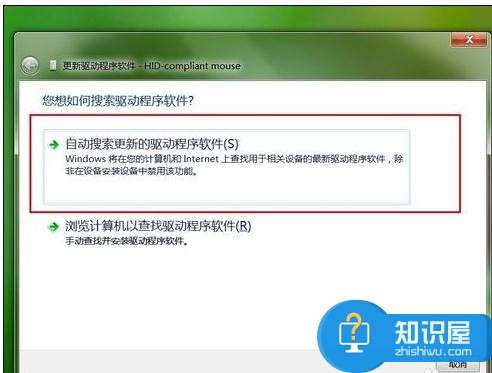
一般来说,现在的电脑操作系统已经基本实现了对所有的键盘鼠标的驱动程序的兼容支持,一般来说是不需要更新相应的驱动程序的,除非大家使用的是比较老的操作系统,比如说是Windows 85之类的操作系统,这种情况下,可能我们需要到相应的官方网站下载相应的驱动程序。
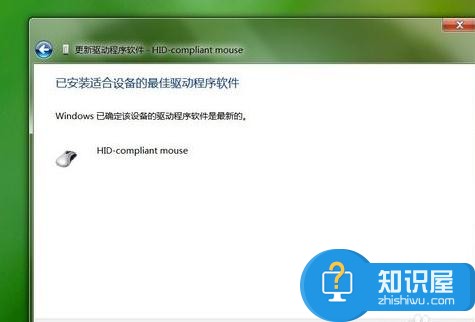
(免责声明:文章内容如涉及作品内容、版权和其它问题,请及时与我们联系,我们将在第一时间删除内容,文章内容仅供参考)
知识阅读
软件推荐
更多 >-
1
 一寸照片的尺寸是多少像素?一寸照片规格排版教程
一寸照片的尺寸是多少像素?一寸照片规格排版教程2016-05-30
-
2
新浪秒拍视频怎么下载?秒拍视频下载的方法教程
-
3
监控怎么安装?网络监控摄像头安装图文教程
-
4
电脑待机时间怎么设置 电脑没多久就进入待机状态
-
5
农行网银K宝密码忘了怎么办?农行网银K宝密码忘了的解决方法
-
6
手机淘宝怎么修改评价 手机淘宝修改评价方法
-
7
支付宝钱包、微信和手机QQ红包怎么用?为手机充话费、淘宝购物、买电影票
-
8
不认识的字怎么查,教你怎样查不认识的字
-
9
如何用QQ音乐下载歌到内存卡里面
-
10
2015年度哪款浏览器好用? 2015年上半年浏览器评测排行榜!